1.隐藏单元格批注
在Excel2007中为了能够随单元格一起显示或隐藏批注,可以选择包含批注的单元格,然后单击“审阅”选项卡上“批注”组中的“显示/隐藏批注”,如图1所示。
提示:如果当前状态为显示,单击则变为隐藏,再单击则为显示。
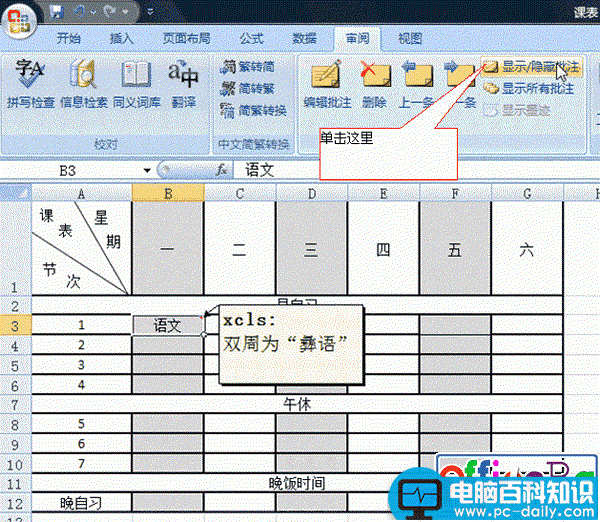
图1 显示/隐藏批注(单击这里)
2.编辑单元格批注
首先,单击包含要编辑的批注的单元格;接着,在“审阅”选项卡上的“批注”组中,单击“编辑批注”,如图2所示。
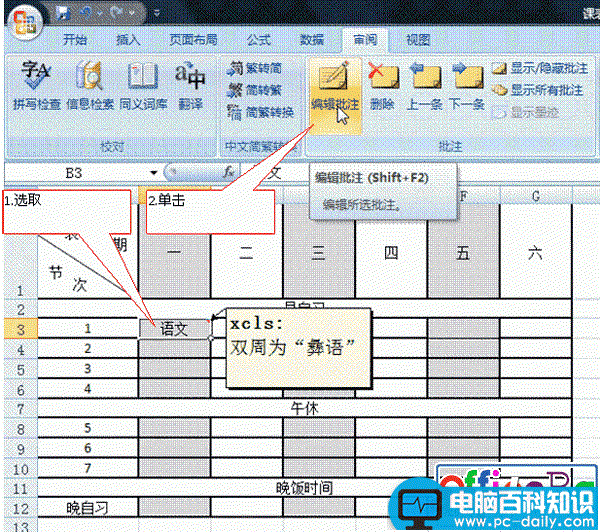
图2 编辑批注
此时,批注框会自动处于编辑状态,等待我们进行修改,如图3所示。
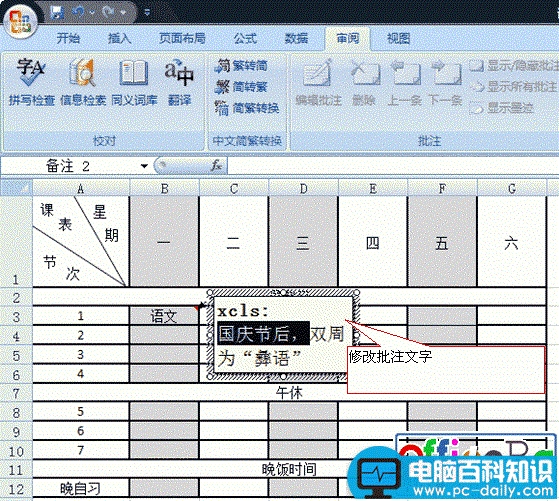
图3 修改批注文字
要设置文本格式,可以选择文本,然后使用“开始”选项卡上“字体”组中的格式设置选项,如图4所示。
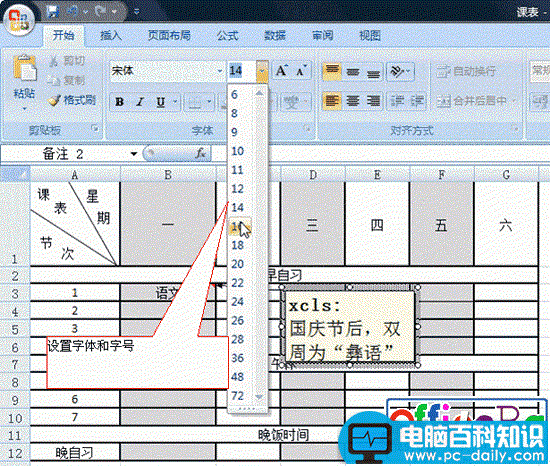
图4 设置字体和字号
提示:常规的更改文字颜色的方法在此不适用。要设置,需右键单击批注,然后单击“设置批注格式”。
3.删除单元格批注
首先,单击包含要删除的批注的Excel2007单元格;接着在“审阅”选项卡上的“批注”组中,单击“删除”; 然后在“审阅”选项卡上的“批注”组中,单击“显示/隐藏批注”以显示批注,双击批注文本框,然后按 Delete 键即可。